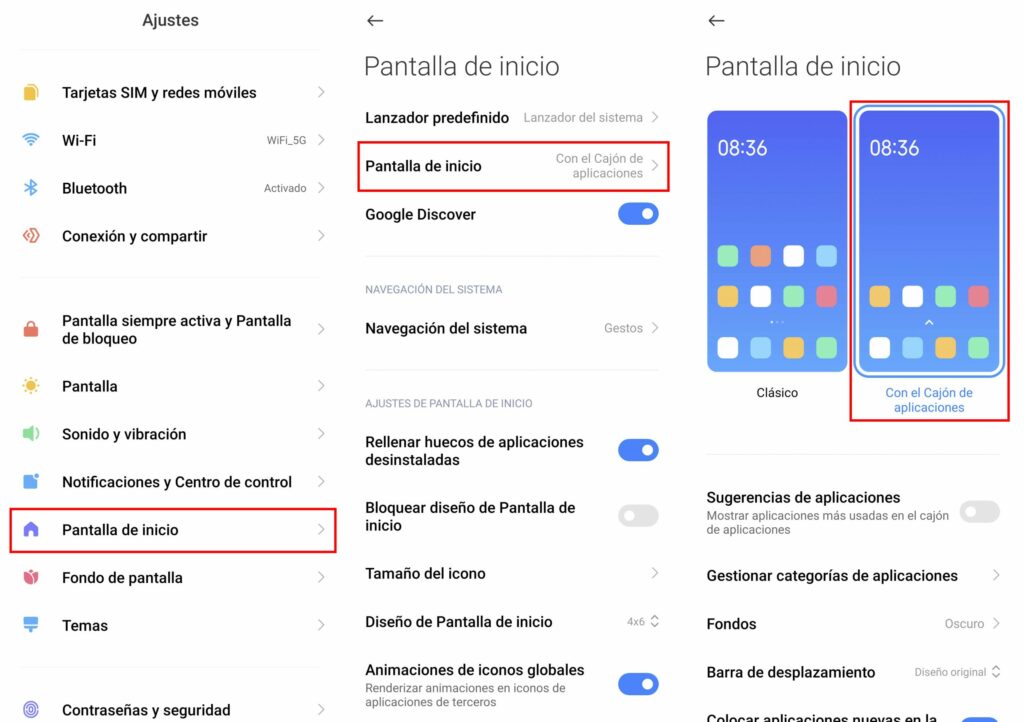Standardmäßig kümmert sich die klassische MIUI-Oberfläche auf Xiaomi-Geräten darum, alle neu installierten Anwendungen zum Hauptbildschirm hinzuzufügen . Daher ist es üblich, dass Raum und Ordnung leicht zusammenbrechen können.
Viele Apps, die auf dem Startbildschirm vollgestopft sind, können ein großes Problem sein. Aus diesem Grund hat Xiaomi die Anwendungsschublade integriert, ein neues System, mit dem Sie alle Ihre Apps organisieren und kategorisieren können.
Um die Funktionsweise besser zu erklären, zeigen wir Ihnen heute, wie Sie die Anwendungsschublade Ihres Xiaomi wie ein Profi verwenden und anpassen .
Was ist der App-Drawer und wie wird er aktiviert?
Die Anwendungsschublade ist eine MIUI-Funktion, mit der Sie die verschiedenen auf Ihrem Gerät installierten Anwendungen nach Kategorien organisieren können . Wenn Sie neue Apps hinzufügen, werden automatisch andere Kategorien erstellt. Das Aktivieren der Anwendungsschublade bedeutet nichts Kompliziertes. Tatsächlich müssen Sie nur diese Schritte ausführen:
- Nehmen Sie Ihr Xiaomi-Gerät und geben Sie " Einstellungen " ein.
- Wischen Sie nach unten und klicken Sie auf die Option "Startbildschirm ".
- Klicken Sie im nächsten Menü erneut auf die Option "Startbildschirm ".
- Hier liegen zwei Optionen vor Ihnen: Die klassische MIUI-Oberfläche und der App-Drawer . Klicken Sie auf die Option rechts, um die Anwendungsschublade zu aktivieren.
Sobald die App-Schublade aktiviert ist, ändert der Hauptbildschirm die Organisation der Apps. Um nun Ihre Apps anzuzeigen, müssen Sie von unten nach oben wischen, um auf Ihre Anwendungsgalerie zuzugreifen.
Die neu aktivierte Funktion organisiert Ihre Apps automatisch nach Kategorien , die Sie oben auf dem Bildschirm erkennen können.
Anpassungseinstellungen für die App-Schublade
Natürlich sorgt die MIUI-Anwendungsschublade nicht nur für eine bessere Organisation. Es hat auch einige praktische und ergänzende Funktionen. Im gleichen Abschnitt, in dem Sie die Schublade aktiviert haben, können Sie nach unten scrollen und die verschiedenen vorhandenen Konfigurationen anzeigen, um die Benutzeroberfläche weiter anzupassen . Diese sind:
- Anwendungsvorschläge: Wie dieselbe Option anzeigt, werden beim Aktivieren dieser Einstellung die von Ihnen am häufigsten verwendeten Anwendungen in der Anwendungsschublade angezeigt.
- Anwendungskategorien verwalten: Mit dieser Option können Sie die Reihenfolge verwalten, in der die verschiedenen Anwendungskategorien angezeigt werden. Sie können auch manuell auswählen, welche Anwendungen in eine bestimmte Kategorie aufgenommen werden sollen. Darüber hinaus haben Sie auch die Möglichkeit, bei Bedarf eine neue Kategorie zu erstellen.
- Hintergründe: Dies ist ein Abschnitt, in dem Sie das Erscheinungsbild der Anwendungsschublade anpassen können. Sie können zu einem hellen, dunklen Thema oder einem grauen Farbton wechseln, der als System bezeichnet wird. Außerdem können Sie die Transparenz des Schubladenbodens nach Ihren Wünschen variieren.
- Bildlaufleiste: Die Einstellung ermöglicht die Auswahl zwischen zwei Seitenleistenmodellen. Standardmäßig ist "Original Design" aktiviert, was nur eine blaue Bildlaufleiste ist. Sie können ihn jedoch in einen „AZ“-Balken ändern, dh in alphabetischer Reihenfolge.
- Anwendungen auf dem Startbildschirm platzieren: Wie der Name schon sagt, können Sie mit dieser Einstellung automatisch neue Anwendungen auf dem Startbildschirm platzieren. Sie können es jedoch deaktivieren, damit die Apps in der Anwendungsschublade gespeichert werden.